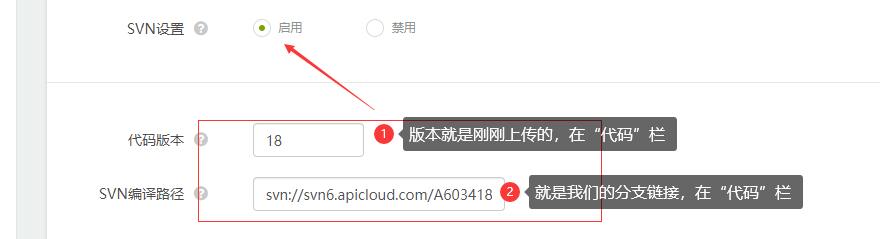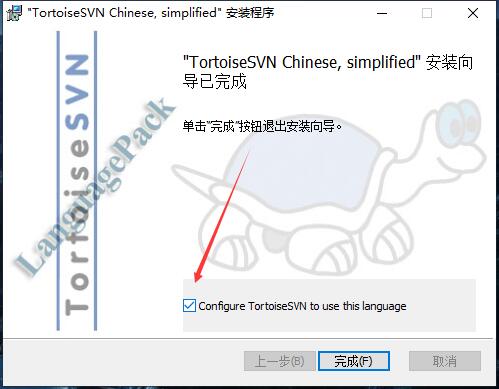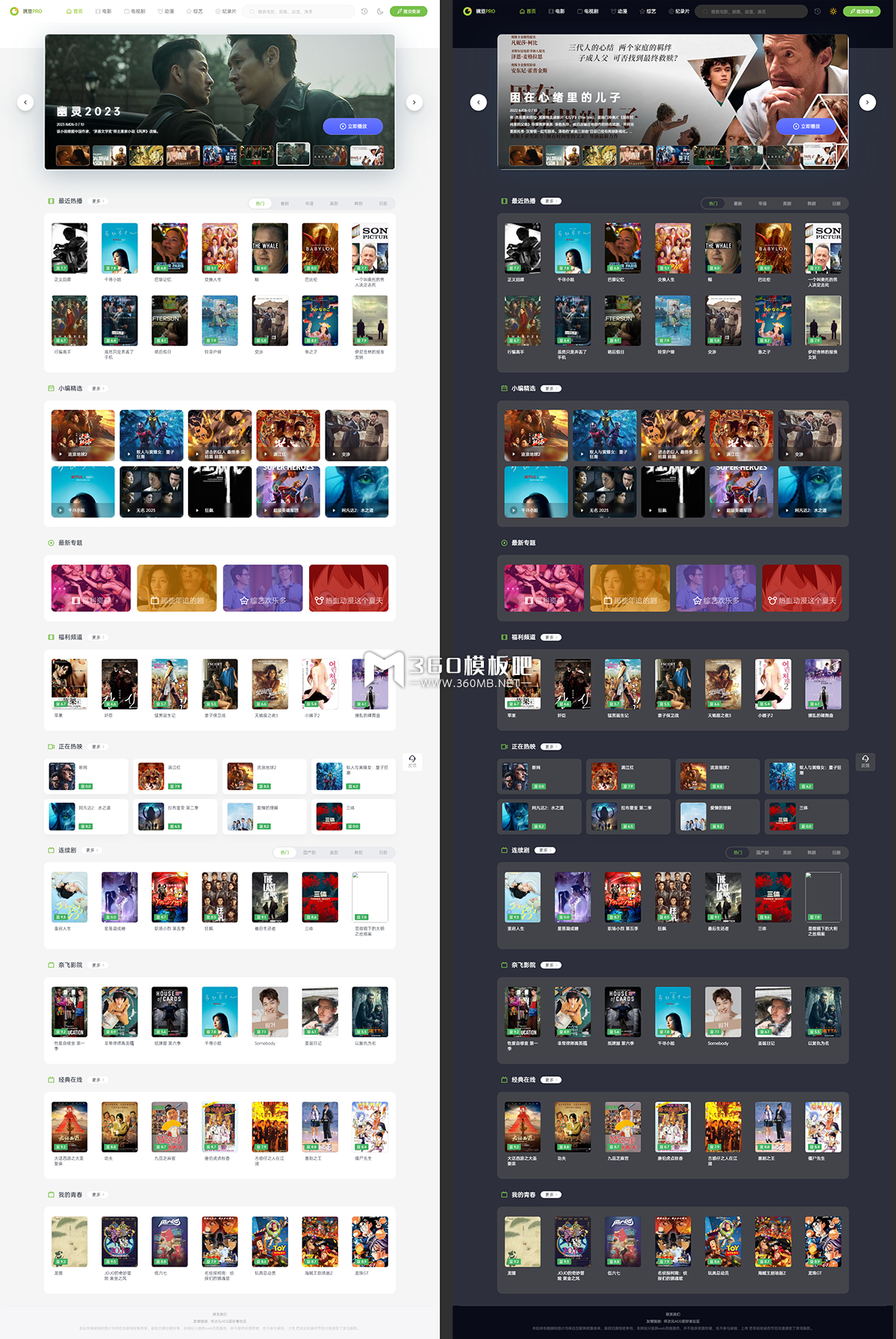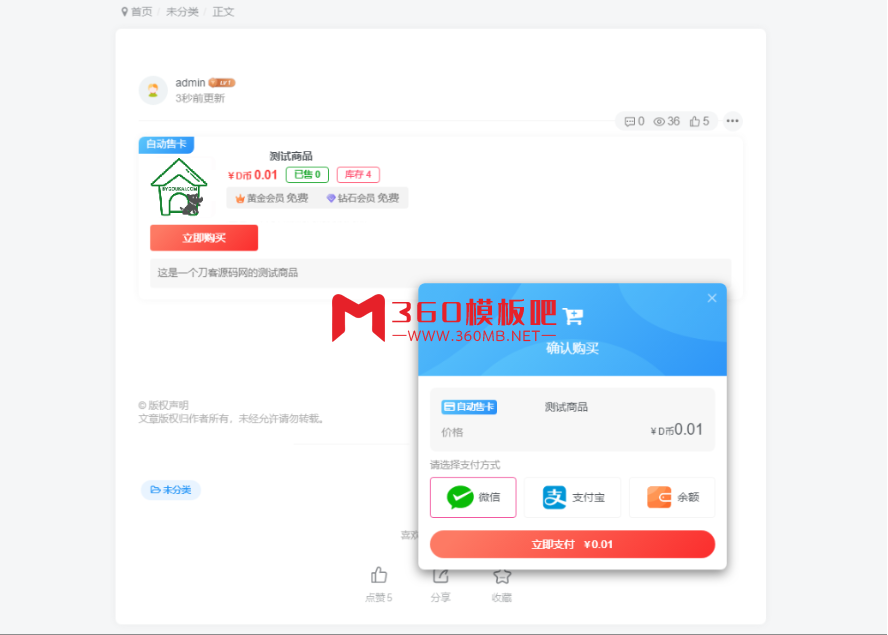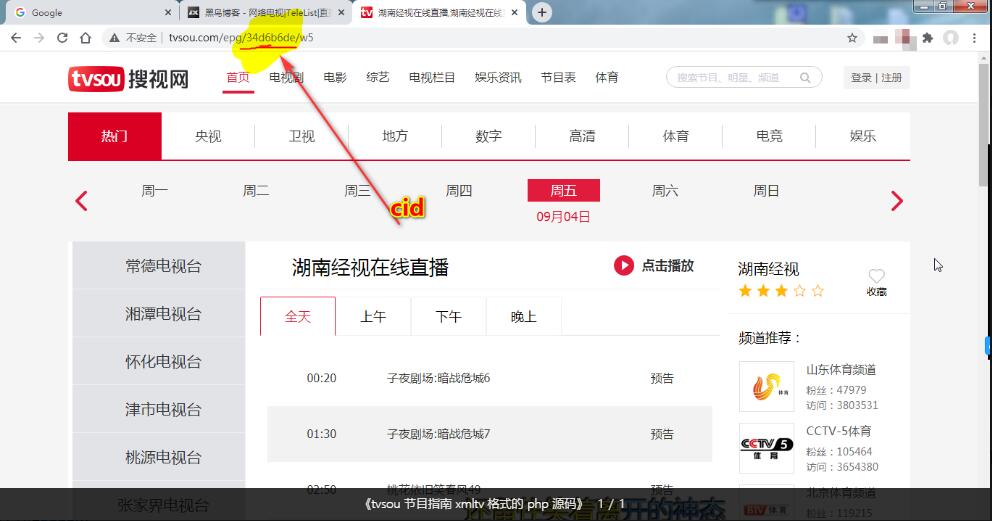今天我们来教大家安装并汉化TortoiseSVN,TortoiseSVN也就是我们常说的小乌龟,本教程详细讲解了TortoiseSVN的安装、汉化以及利用TortoiseSVN上传代码到APICloud,并编译APP,本教程由360模板吧原创。
关于 TortoiseSVN
TortoiseSVN 是一款非常易于使用的 Windows版本控制/版本控制/源代码控制软件。它基于Apache ™ Subversion (SVN) ®;TortoiseSVN 为 Subversion 提供了一个漂亮而简单的用户界面。
它是在GPL下开发的。这意味着任何人都可以完全免费使用,包括在商业环境中,没有任何限制。源代码也是免费提供的,因此您甚至可以根据需要开发自己的版本。
由于它不是针对特定IDE(如 Visual Studio、Eclipse 或其他)的集成,因此您可以将它与您喜欢的任何开发工具以及任何类型的文件一起使用。
TortoiseSVN下载:
1.TortoiseSVN的官网下载:https://tortoisesvn.net/downloads.html
2.打开下载地址后可看到各个版本的下载地址,选择符合自己电脑系统的版本下载即可
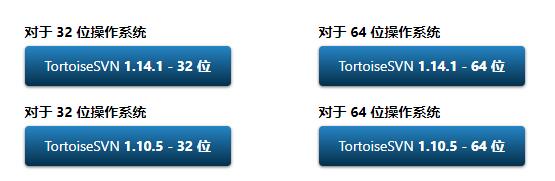
TortoiseSVN安装:
1.下载完成后打开安装包,直接下一步
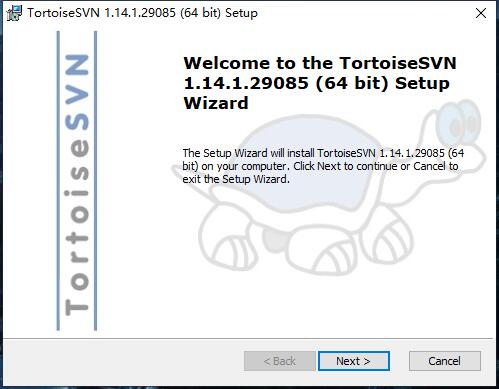
2.阅读协议,直接下一步
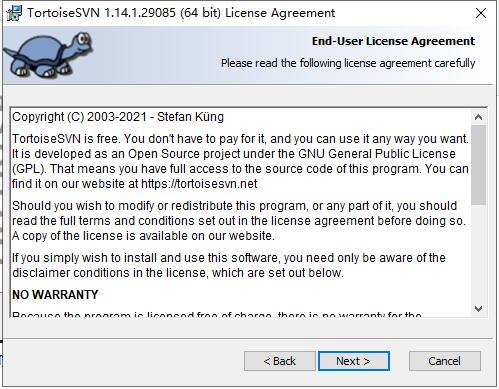
3.安装到下面页面时要记得勾选“command line client tools”,默认不是勾选的。这里不勾选的话在IDEA里使用SVN会有问题。
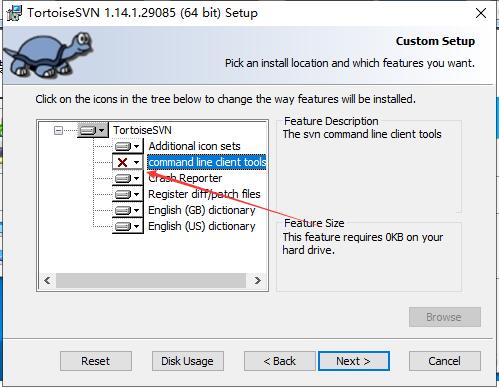
4.我们点开此选项,可以看到4个选项,大致翻译请看图上所著
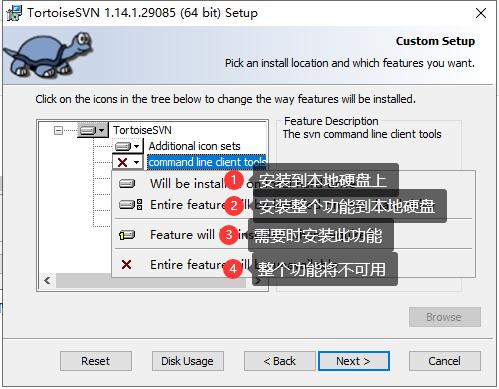
5.我们选择2,安装整个功能,然后下一步
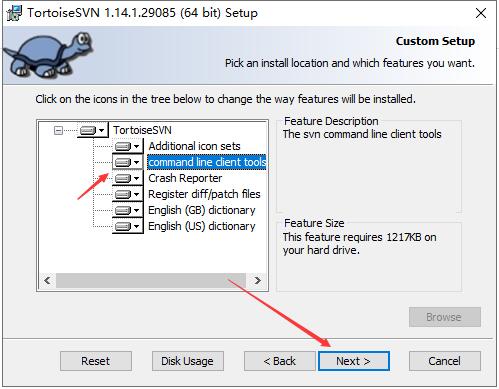
6.然后直接安装
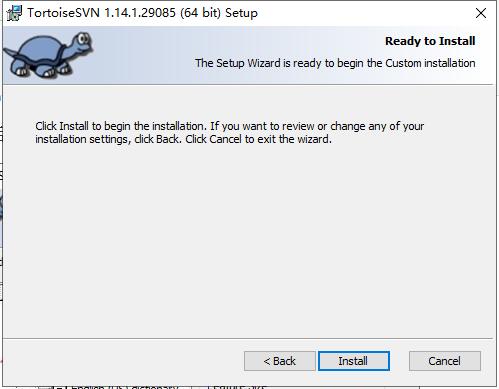
7.然后即可安装完成
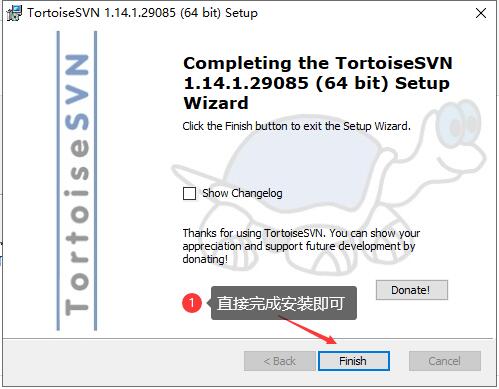
TortoiseSVN汉化:
1.还是在TortoiseSVN的官网下载:https://tortoisesvn.net/downloads.html
2.在上述页面按“Ctrl+F”搜索“Chinese, simplified”下载汉化包
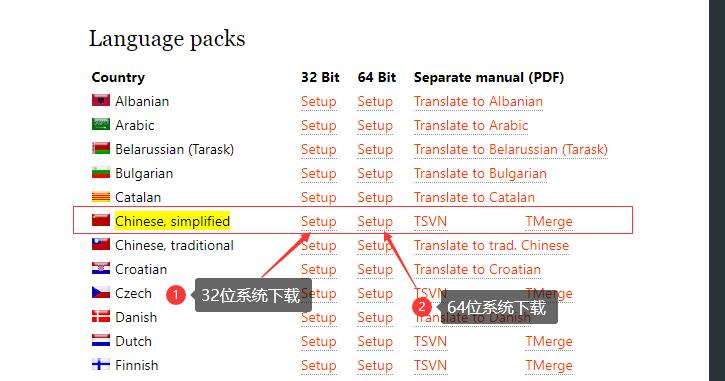
3.下载完成后点击打开汉化安装程序,直接下一步
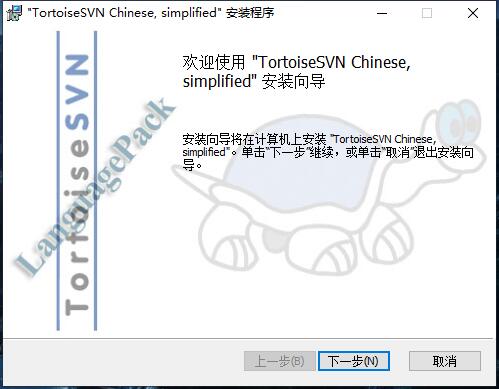
4.一定要勾选“Configure TortoiseSVN to use this language”(配置语言)
5.然后在我们的电脑桌面点击右键找到“TortoiseSVN”鼠标移到这里后找到“设置”
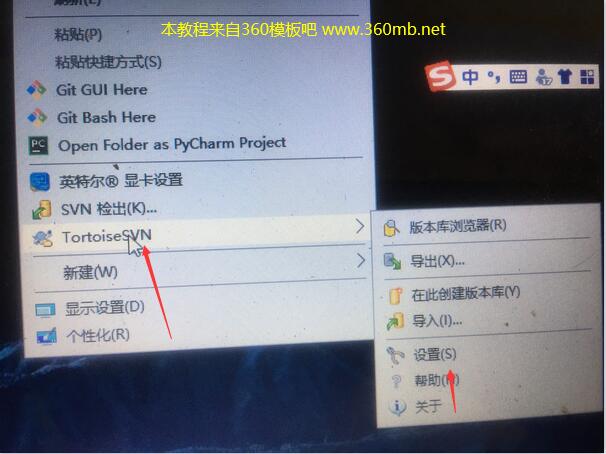
6.打开设置面板后,如下,如果安装了汉化包默认就是中文,不是的手动设置一下即可
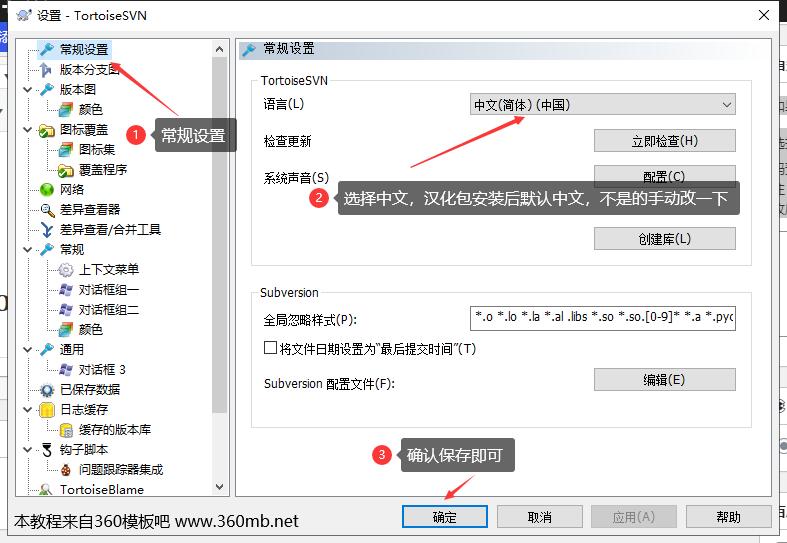
TortoiseSVN使用:
注:TortoiseSVN的使用和用途很广,这里我们简要的演示一下小乌龟APIcloud代码上传
1.在电脑开始菜单找到
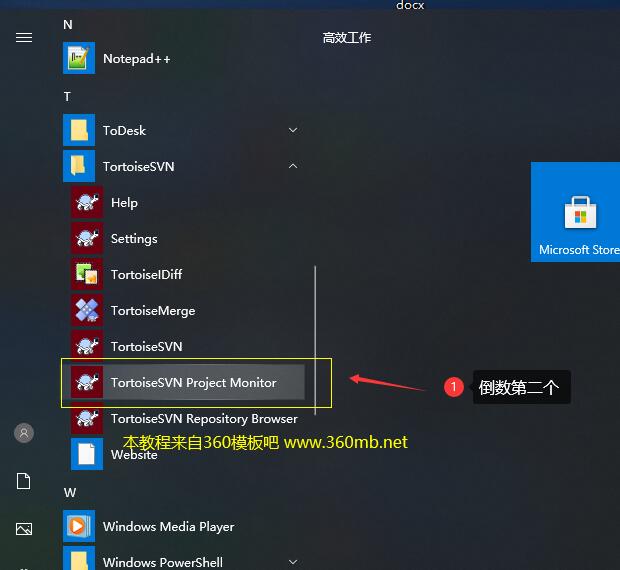
2.打开后点击“添加项目”
3.按下图配置APICloud的信息(账号就是你的APICloud登录账号,密码为APICloud代码页分支密码)
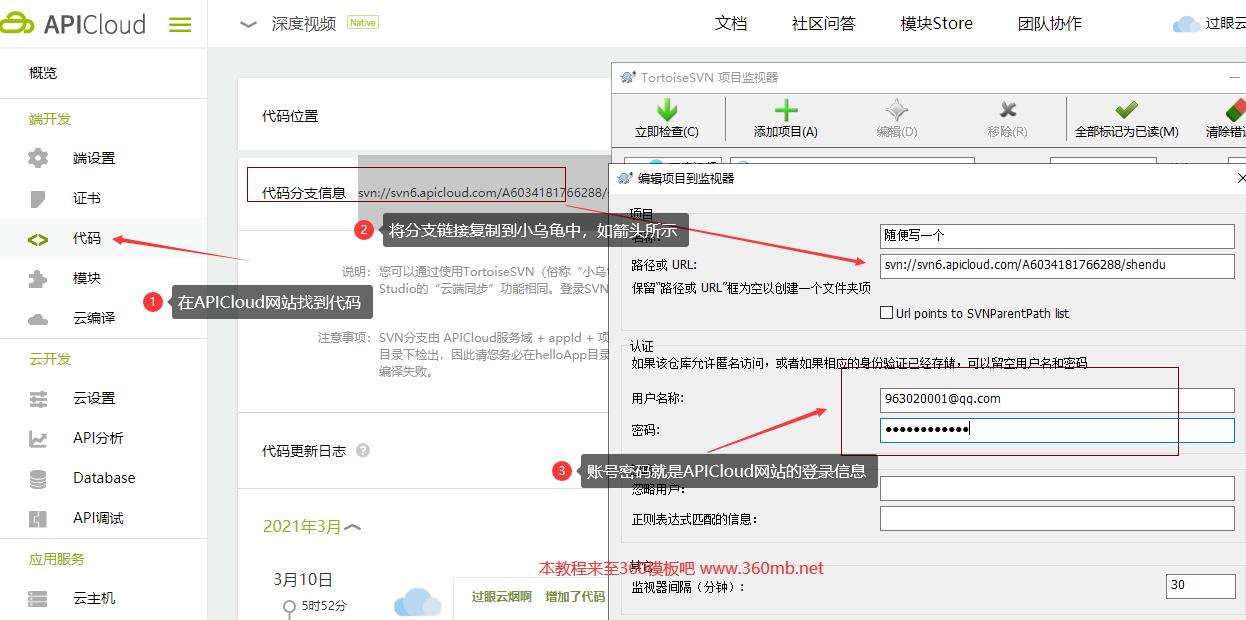
4.配置好第三步以后,按下图右键项目选择“打开版本库”

5.APICloud代码上传,按下图右键选择“加入文件夹”
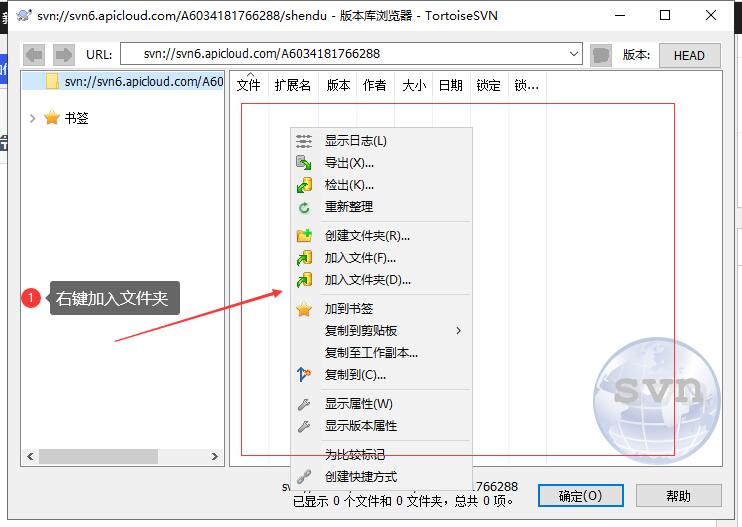
6.选择自己的项目上传即可
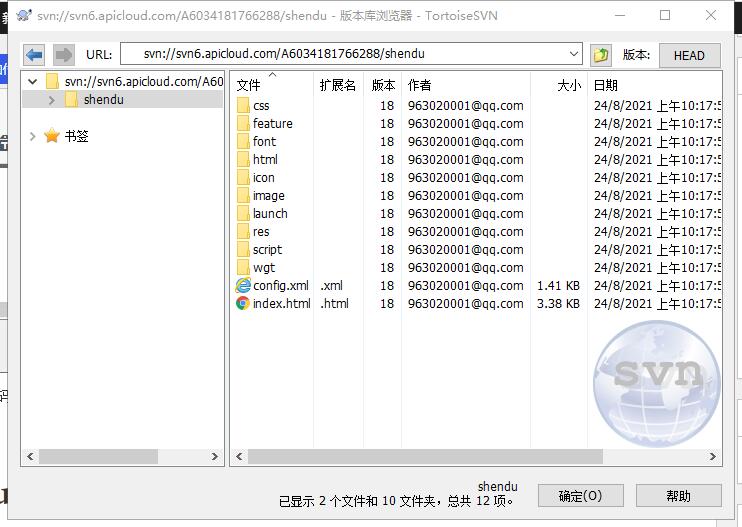
7.这样我们就可以在APIcloud看到我们的项目了
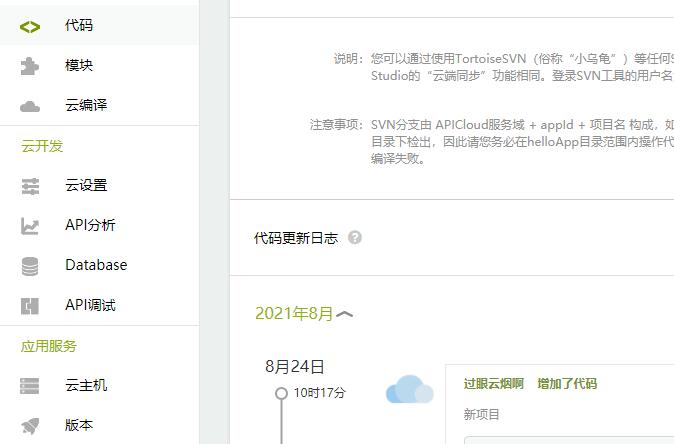
8.然后在APIcloud编译栏填写信息即可在线云编译